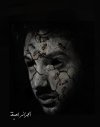- إنضم
- 12 ديسمبر 2009
- المشاركات
- 1,020
- نقاط التفاعل
- 50
- النقاط
- 37
http://dc04.**********/i/01152/xflgbq62k4y6.jpg
مساؤكم / صباحكم معطر بــ
 يا أهل اللمة الغالية
يا أهل اللمة الغالية
إليكم ببعض دروس الدمج وجميع الحقوق محفوظة للأــخ
 فـــ هـــــد
فـــ هـــــد
 .. جزاه الله خيرا
.. جزاه الله خيرا
▄▀ فن الدمج والتلاعب بالصـور ▀▄
طريق قلمــا تجد من يتقنــه في عاآلم اتصميم ..
وهو فن موصل إلى صناعة صور حقيقيــة
مما يسمح لنا برســم خيالاتنــا ومايـــدور في أذهاننا
مما يسمح لنا برســم خيالاتنــا ومايـــدور في أذهاننا
فقط تخيل ماتريد
ثم قم بجمع الأدوات
ثم تمتع بإخراج صورة رأيتها بخيالك قبل أن تنثر ألوانهـا على شاشتــك ..
ثم قم بجمع الأدوات
ثم تمتع بإخراج صورة رأيتها بخيالك قبل أن تنثر ألوانهـا على شاشتــك ..
فكما يشعر المرأ ُ منا بالإرتياح عند كتابة خاطرة أو ماشاآبه
فهنا شعور يفيض بالإرتياح عندما تخرج خيالك ليقف شامخاً أمامك
..
..
▄▀ سنبدأ بالدرس الأول ▀▄
▄▀ الصورالمستخدمة في العمل ▀▄




▄▀ طريقــة العمل ▀▄
كما في هالصوره :






وارسم باللون الأسود تحت صورة النمله المختلفة ثم اضغط رمز الممحاة واختر ممحاة متلاشيه او ضابية وخفف منه إلى أن يصبح كظل للنملة ..
الآن اصبح التصميم جاهز ولكم حرية الإضافات كلٌ بحسب رؤيته
▄▀ النتيجة ▀▄

م\ن
°° ننتظر التطبيقات يا أهل اللمة °°
وإلى اللقاء في الدرس الثاني
غدا بإذن الله
°° ننتظر التطبيقات يا أهل اللمة °°
وإلى اللقاء في الدرس الثاني
غدا بإذن الله
آخر تعديل: